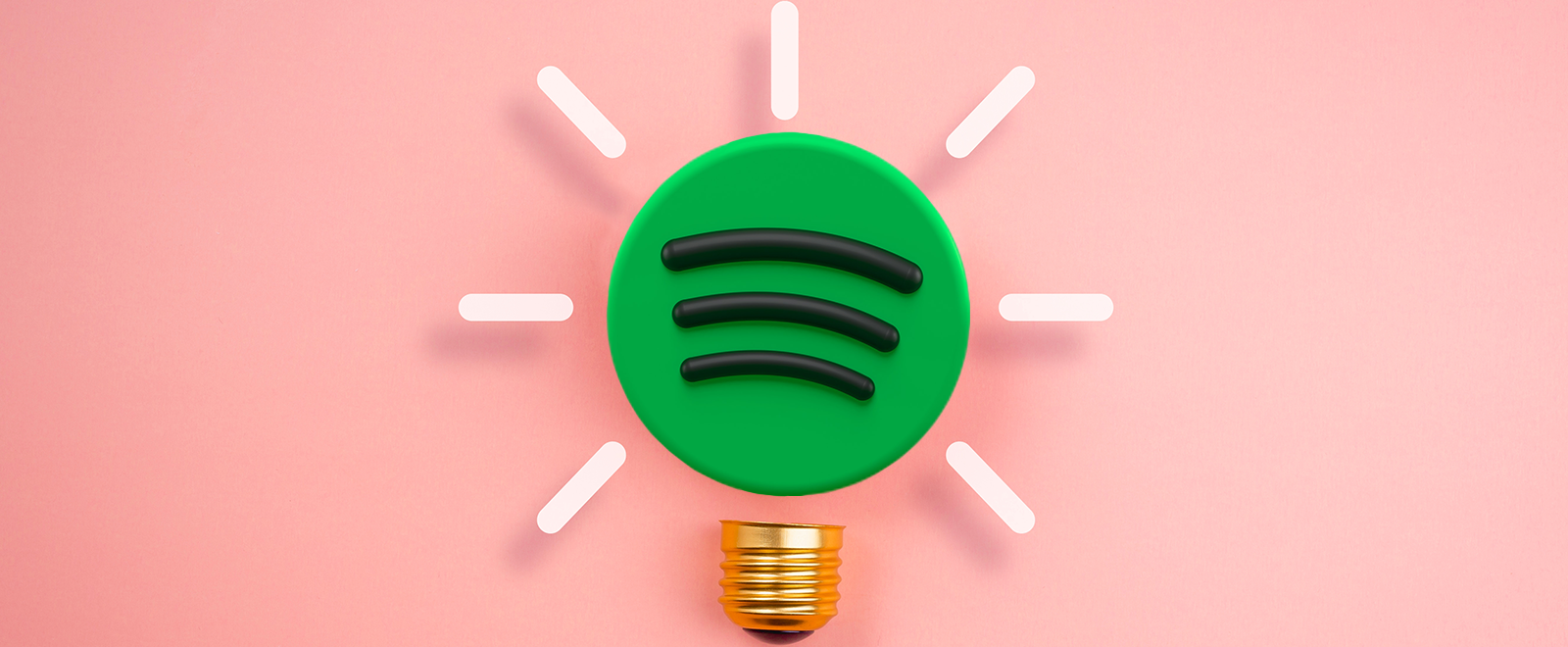
Food & Home
Verborgen functies: deze 7 dingen wist je nog niet over Spotify
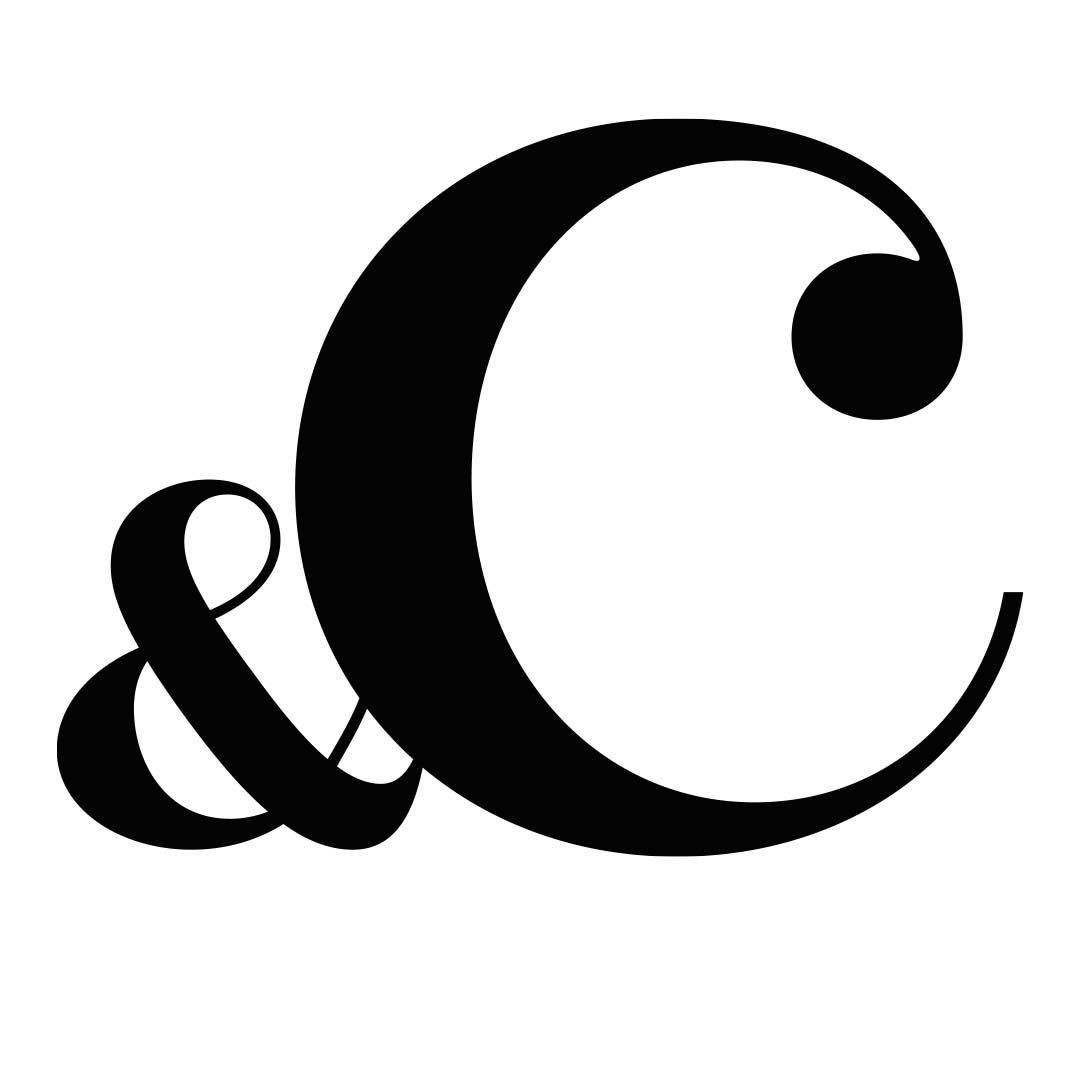
Gepubliceerd op
4 mei 2022 om 22:00
Gepubliceerd op
4 mei 2022 om 22:00
1. Maak mappen voor je afspeellijsten Een beetje Spotify-gebruiker heeft waarschijnlijk tientallen afspeellijsten. En dan wordt je Spotify-bibliotheek een complete chaos. Wil je wat orde en rust creëren? Maak dan gewoon mappen aan voor je afspeellijsten. Scheelt je wat zoekwerk. Hoe je dat doet: open Spotify op je laptop of computer, kies 'Bestand', klik op nieuwe 'Nieuwe afspeellijstmap' en geef de lijst de naam. 2. Maak afspeellijsten met anderen Als jij en je beste vriend/collega/broer/zus/moeder dezelfde smaak hebben, is het heel leuk om samen een afspeellijst te maken. Ook handig: hiermee komt een einde aan het continu Spotify-nummers uitwisselen via WhatsApp. Maak gewoon samen een afspeellijst aan en voeg beiden jullie favoriete nummers toe. Ideaal voor tijdens een feestje. Of gewoon leuk om wat tijd te doden tijdens je werk. 3. Sla je Discover Weekly-lijsten op De Discover Weekly-lijsten zijn helemaal afgestemd op jouw muzieksmaak, en het zou zonde zijn als die leuke lijst na een week verdwijnt. Gelukkig is daar een oplossing voor. De website ifttt.com maakt gebruik van een applicatie die je Discover Weekly-lijsten gewoon opslaat. Het enige wat je hoeft te doen is via deze link in te loggen met je Spotify-account en ifttt doet de rest voor je. 4. Koppel Spotify aan je Shazam-account Als je een nieuw nummer hoort, maar geen idee hebt wie het zingt, is Shazam de ultieme oplossing. De app herkent namelijk alle liedjes en vertelt de naam van het nummer en de artiest. Leuk, maar wist je dat je je Shazam-account ook kan koppelen aan Spotify? Hierdoor slaat Shazam automatisch alle nummers op naar je Spotify-lijst. Je kan Shazam gratis en voor niks downloaden in de App Store en Google Play Store. Als je de app hebt gedownload, klik dan op 'Mijn Shazam' en daarna op het tandwiel linksboven je scherm. Druk daarna op 'Verbinding maken achter het Spotify-logo en voila, you are connected! 5. Zoek naar nummers uit een specifiek jaar Oké, stel je voor je bent in een Britney Spears-bui, maar dan wel in een nineties Britney-bui. In plaats van je suf te zoeken naar Britneys oude hits, kan je gewoon in de zoekbalk tikken: 'Britney Spears year: 1990-1999'. Je ziet dan alle nummers van vroegâh. En die truc werkt ook bij andere artiesten. 6. Koppel Spotify aan Google Maps Het is een herkenbaar fenomeen tijdens iedere road trip: je probeert op te letten op het verkeer, maar je wil ook een ander nummer aanzetten. Je hoeft niet langer Google Maps te sluiten om een ander nummer op te zoeken, want je kan de twee apps gewoon koppelen. Dat doe je zo: tijdens het navigeren tik je in Google Maps op de onderkant van het kaartscherm. Ga dan naar 'Instellingen', selecteer op een Apple-toestel 'Bediening voor het afspelen van muziek' en voor Android 'Bediening voor het afspelen van media weergeven'. Daarna selecteer je 'Spotify' en maakt Google Maps verbinding met je telefoon. 7. Blokkeer artiesten We hebben allemaal wel artiesten die we minder leuk vinden. Ben je het zat om telkens nummers te moeten skippen van bepaalde artiesten? Dan kan je die artiest gewoon muten. Zo werkt het: zoek de artiest op, klik op de drie puntjes rechtsboven en klik dan op ‘speel deze artiest niet opnieuw af’. Nu hoef je nooit meer te luisteren naar herrie en hebben je oren eindelijk weer wat rust. Streamen maar Misschien kende je deze tips al, of misschien ook niet. Hoe dan ook, je Spotify-ervaring wordt hiermee alleen maar beter. Heb je nog geen Spotify? Dan kan je de app gewoon gratis downloaden in de App Store en de Google Play Store. Bron: iphoned.nl
delen
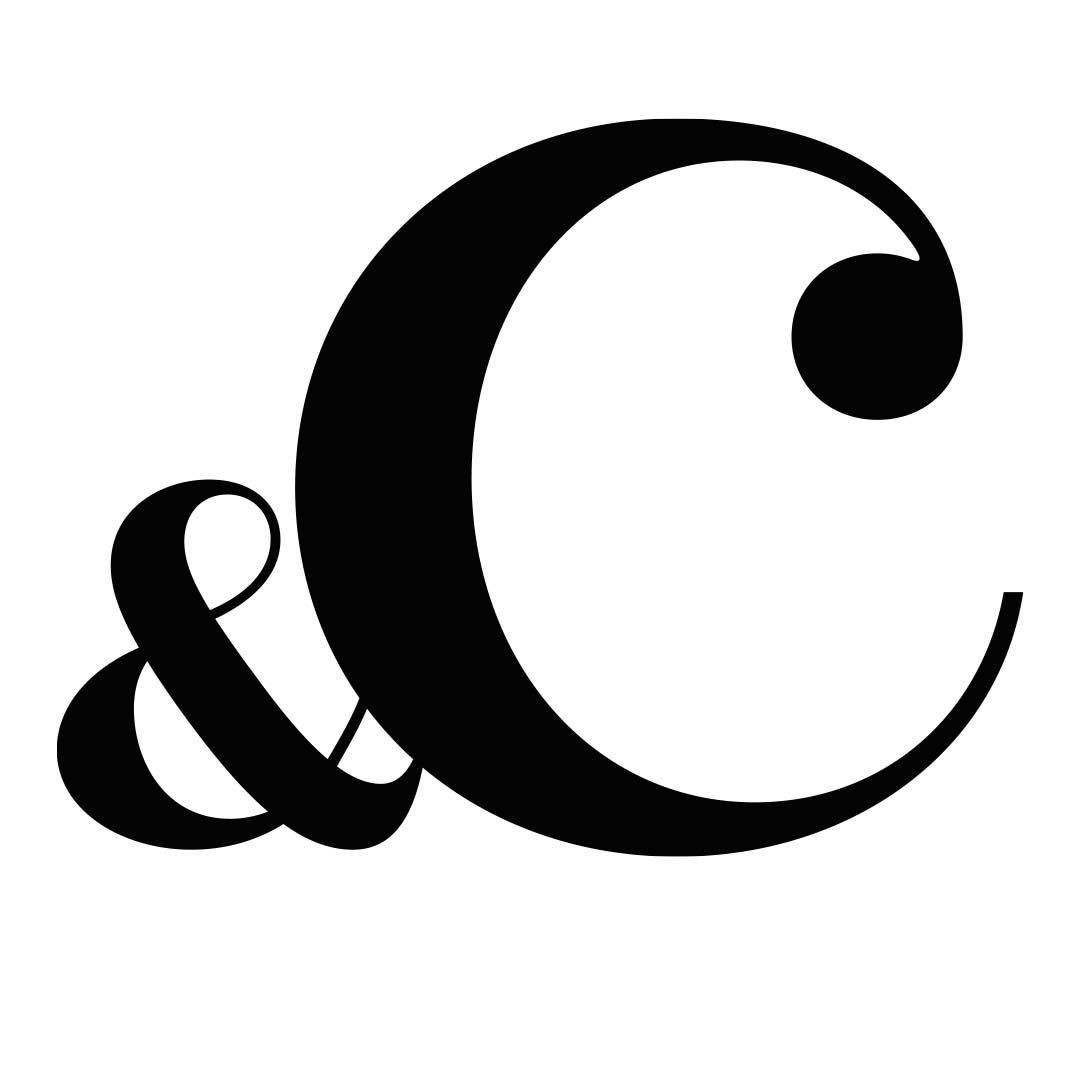
Redactie
@andcgram
De &C-redactie bestaat uit enkel vrouwen en iedereen verzamelt wel iets. Katten, memes of dates bijvoorbeeld. Ze slurpen koffie alsof er levens vanaf hangen, verruilen het diner maar al te graag in voor een snackbox van de lokale friettent en dragen heus weleens wat anders dan pastel. Wees maar niet bang.